Upravljanje aplikacijama na portalu Teams
Da biste upravljali aplikacijom, izaberite Aplikacije u istraživaču rešenja. Zatim izaberite aplikaciju kojom želite da upravljate ili izaberite Komande (…) pored naziva aplikacije, a zatim u padajućem meniju izaberite komande.

Uređivanje aplikacije
Izaberite Uredi da biste uređivali aplikaciju u Power Apps Studio. Još informacija: Uređivanje aplikacije sa podlogom u Power Apps i Objašnjenje Power Apps Studio
Savet
Koristite ovu opciju ako želite da preimenujete aplikaciju ili promenite ikonu i opis aplikacije. Za detaljne korake idite na opciju preimenujte aplikaciju ili promenite ikonu i opis aplikacije.
Dodaj u Teams
Omogućava vam preuzimanje aplikacije, a zatim otpremanje u Teams. Da biste saznali kako da dodate aplikaciju u Teams, idite na odeljak Ugrađivanje aplikacije sa podlogom u Teams.

Detalji aplikacije
Opcija Detalji prikazuje vlasnika aplikacije nakon kreiranja i poslednje izmene aplikacije, ID aplikacije i oznaku licence.

Vraćanje aplikacije
Aplikacija sa podlogom može imati više verzija. Možete vratiti aplikaciju na dostupnu objavljenu verziju.
Da biste vratili aplikaciju na određenu verziju:
Izaberite Verzije na ekranu detalji o aplikaciji.

Izaberite verziju koja nije Uživo a koju želite da vratite.
Izaberite
 .
.Izaberite Vrati.

Napomena
Vraćena aplikacija postaje najnovija verzija aplikacije. Međutim, najnovija verzija još nije objavljena. Morate objaviti vraćenu verziju da biste je stavili na raspolaganje svim korisnicima.
Izaberite
 za obnovljenu verziju.
za obnovljenu verziju.Izaberite Objavi ovu verziju.

Pregledajte verziju za pregled aplikacije i izaberite Objavi ovu verziju da biste potvrdili.
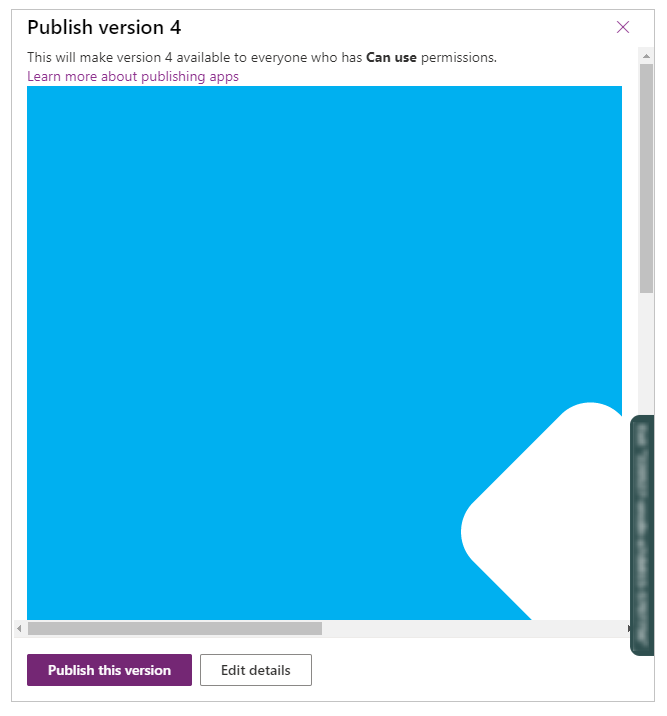
Kartica Verzije sada prikazuje vraćenu verziju kao Uživo:

Još informacija: Vraćanje aplikacije
Brisanje aplikacije
Izaberite Izbriši da biste izbrisali aplikaciju. Kada se to zatraži, izaberite Izbriši iz oblaka da biste izbrisali aplikaciju.

Za više informacija o brisanju aplikacije idite na odeljak Brisanje aplikacije.
Preimenovanje aplikacije
Da biste preimenovali aplikaciju:
Uredite aplikaciju u Power Apps Studio.
Izaberite naziv aplikacije u gornjem desnom uglu.
Ažurirajte naziv.

Izaberite stavku Sačuvaj.
Još informacija: Uređivač za uređivanje aplikacije
Promena ikone i opisa aplikacije
Da biste promenili ikonu i opis aplikacije:
Uredite aplikaciju u Power Apps Studio.
Izaberite Postavke.
Ažurirajte ikonu i opis.

Izaberite stavku Sačuvaj.
Još informacija: Promenite podešavanja aplikacije
Takođe pogledajte
Objavljivanje i deljenje aplikacija
Napomena
Možete li nam reći o svojim željenim postavkama jezika u dokumentaciji? Ispunite kratku anketu. (imajte na umu da je ova anketa na engleskom jeziku)
Anketa će trajati oko sedam minuta. Ne prikupljaju se lični podaci (izjava o privatnosti).